구글 클라우드 플랫폼
구글 클라우드 플랫폼은 유료이지만 무료 크래딧을 지원하기 때문에 한번 테스트 해보고 비용이 얼마 나오는지 확인할 수 있는 장점이 있다. 이번에 소개하는 “컴퓨터 없이 파이썬 계속 실행하기”는 테스트 해본 결과 한달에 700원 가량 나온다.구글 클라우드 플랫폼 등록 및 설정
- 구글 접속
- 구글검색 -> “구글 클라우드 플랫폼” 검색
- 상단 좌측에 My First Project 클릭
- 새 프로젝트 생성
- 프로젝트 이름 : 실제 사용할 프로젝트 이름이 됨
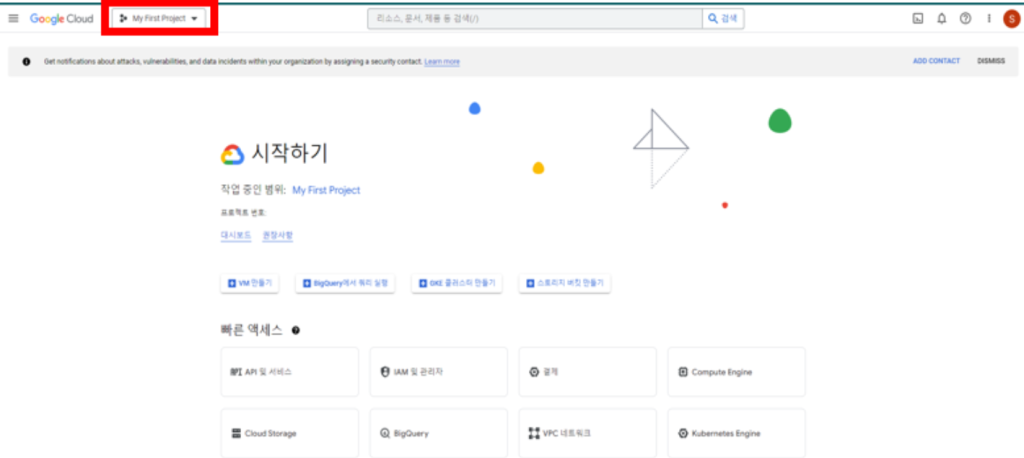
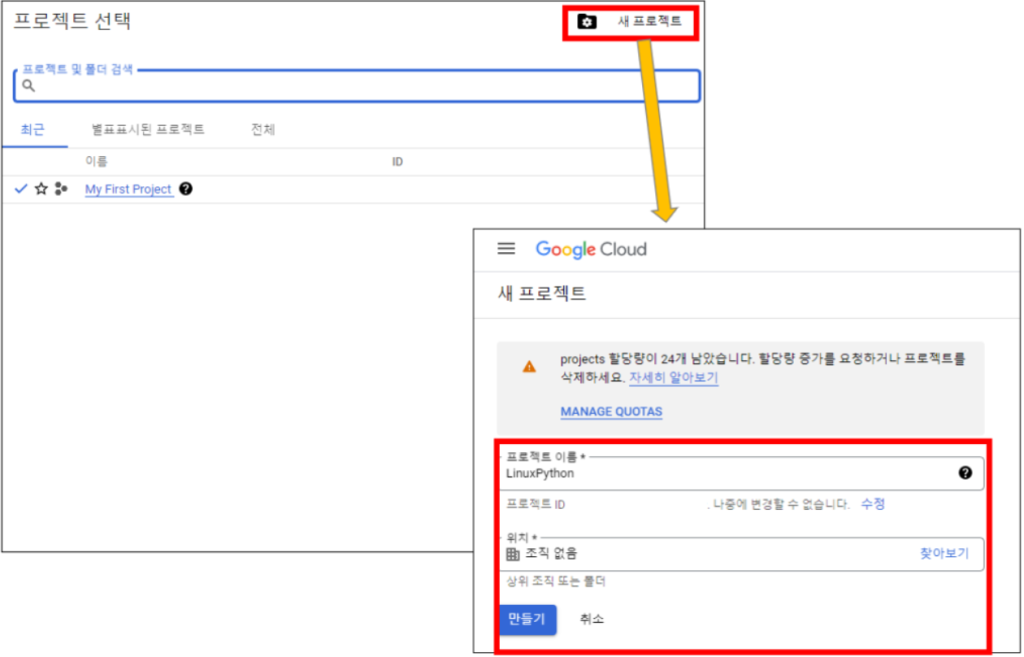
가상머신(VM) 만들기
- 생성한 프로젝트 클릭
- Cloud 개요 클릭
- Compute Engine 클릭
- VM 인스턴스 클릭
- Comput Engine API 사용하기 클릭
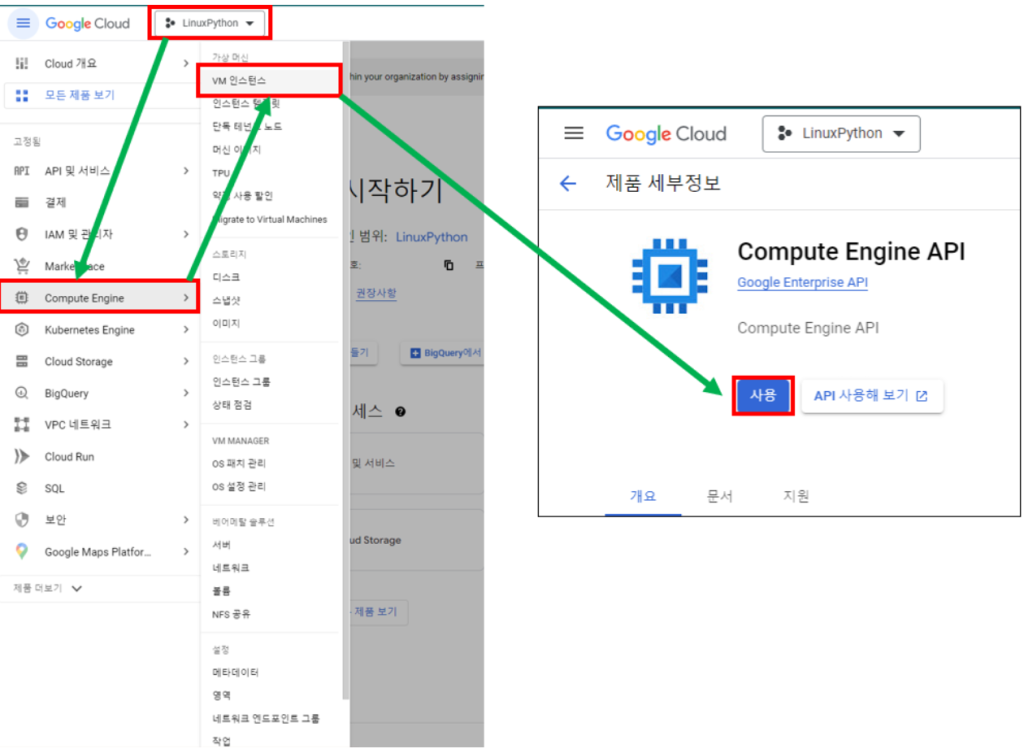
가장 저렴한 리눅스 만들기
- VM 인스턴스 내 접속
- 인스턴스 만들기 클릭
- 이름에는 사용할 가상머신 이름 쓰기
- 리전은 안전한 us 사용
- 하나씩 바꿔보며 가장 저렴한 서버 선택
- 서버를 선택했다면 다음은 머신구성
- 머신 구성은 E2 시리즈 / e2-micro(vCPU 2개) 선택
- 리눅스에서 파이썬 코드만 구현하기 때문에 가장 낮은 성능 선택해도 무방
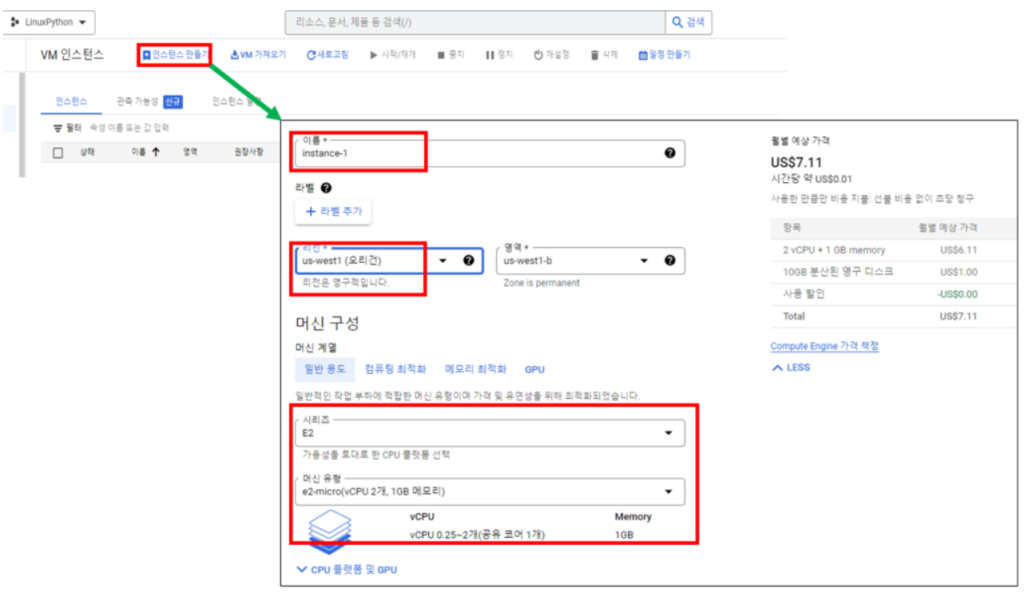
- 다음은 부팅 디스크
- 부팅 디스크는 운영체제 선택하는 곳
- 리눅스를 사용해야되기 때문에 Ubuntu 최신 버전 선택
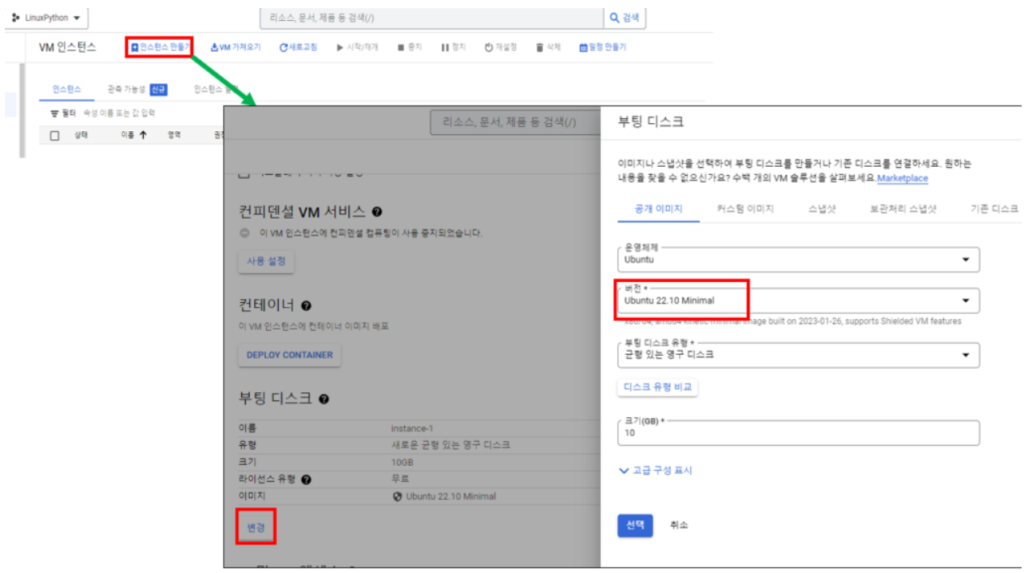
리눅스 환경 세팅하기
- 생성한 리눅스 화면에서 SSH 클릭
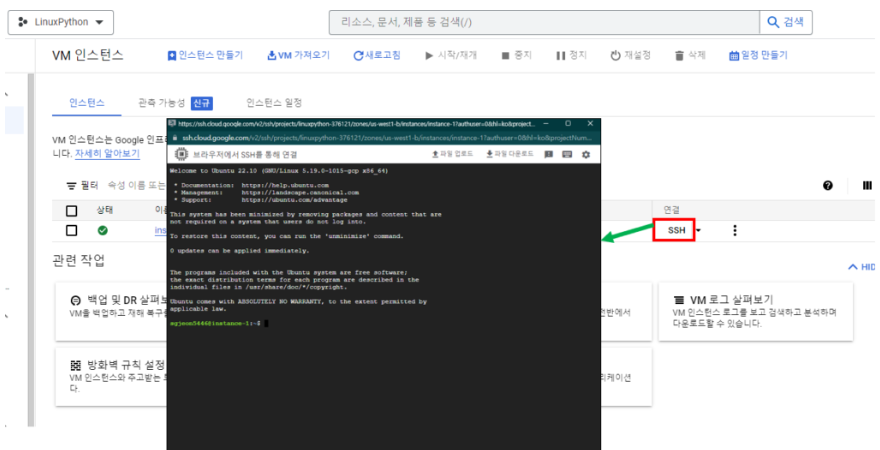
- pip 사용하기 위해서 pip.py 다운 받기 명령어 : wget https://bootstrap.pypa.io/get-pip.py
- pip 설치하기 명령어 : sudo python3 get-pip.py
- 필요한 파이썬 라이브러리 설치하기 ex) 아래의 모듈이 필요하므로 pip install __모듈이름__ 해서 설치
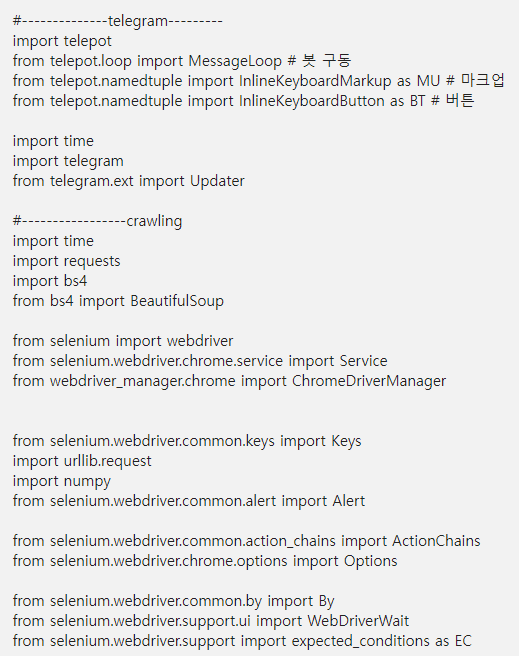
- 리눅스 내에서 파일 만들기 위해서 vim 함수 설치 명령어 : sudo apt-get install vim
- vim 파일이름.py 해서 파이썬 파일 만들기
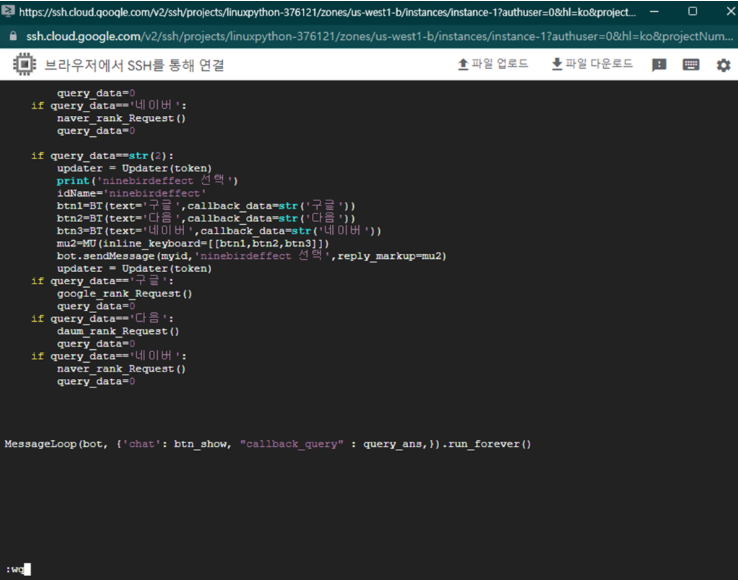
- 크롬 드라이버 동작시켜야 되기 때문에 크롬 드라이버 설치하기 명령어 : wget https://dl.google.com/linux/direct/google-chrome-stable_current_amd64.deb
- 크롬 설치하기 명령어 : sudo apt install ./google-chrome-stable_current_amd64.deb
- 크롬 버전 확인하기 명령어 : google-chrome –version

- 버전에 맞는 크롬 드라이버 설치 명령어 : wget https://chromedriver.storage.googleapis.com/109.0.5414.74/chromedriver_linux64.zip 명령어2 : unzip chromedriver_linux64.zip
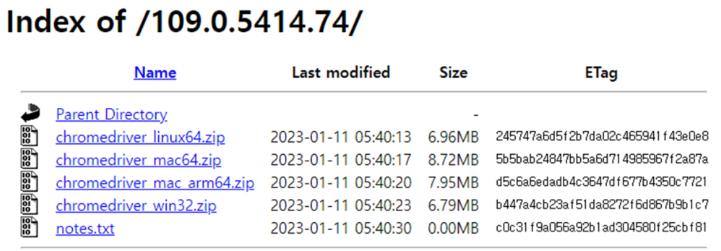
- 리눅스에 unzip 명령어 설치하기 명령어 : sudo apt install unzip
파이썬 동작 및 구현 영상
- 파이썬을 단순히 pytonh3 파이썬이름.py 로 하게 되면 파이썬 코드가 계속 돌지 않음
- 계속 돌게 하기 위해서 nohup python3 파이썬이름.py & 명령어 필요
- 계속 동작하는 파이썬 코드 멈추는 명령어는 “kill”
